Windows combination key ใน WIndows 8 ได้มีการเพิ่ม Windows combination hotkey (ปุ่มคีย์ลัด) และ การทัชสกรีน เสริมเพิ่มขึ้นมาในการใช้งาน เพื่อความรวดเร็วในการควบคุมและสั่งงานเมนู หรือ ฟังชั่นต่างๆ นอกเหนือจาก Metro UI + Desktop บน Windows 8 ซึ่งใช้งานได้อยู่ค่อนข้างยากมาก เริ่มกันด้วยของใหม่บน Windows 8:
Win + Space = เปลี่ยนภาษาคีย์บอร์ด (สะดวกมากสำหรับคนใช้ OS X ควบคู่ Windows) Win + X = เปิดเมนู Advanced System Function (เมนู shortcut ของพวก Control panel, Task Mgr, etc.) Win + Z = เปิด Option Tab ของ App นั้น ๆ (ให้ผลเหมือนคลิกขวาและเอานิ้วลากจากขอบจอบนใน Metro App) Win + L = Lock Screen (เหมือนกดปุ่มล็อคหน้าจอบน Smart Phone / Tablet) Win + Tab = Metro Flip (อันนี้ผมตั้งชื่อเอง ;P ให้ผลเหมือนกับเอาเมาส์ไปวางไว้ตรงขอบจอด้านซ้าย) Win + C = เปิด Charms (ให้ผลเหมือนเอาเมาส์ไปวางไว้ตรงขอบขวาของจอ) Win + Q = Quick Search ทุกอย่างที่เกี่ยวกับ App ที่เราใช้อยู่ (เช่นถ้าอยู่ใน IE ก็จะ Search Bing ให้) Win + W = Quick Search ทุกอย่างที่่อยู่ใน Control Panel Win + F = Quick Search ไฟล์ทุกอย่างที่อยู่ในไดรฟ์หลักของเรา (ไดรฟ์ที่ลง Windows) Win + H = Quick Share Tab (เช่นอยู่ใน IE ก็จะสามารถแชร์ลิงก์ของเพจนั้้นบน Twitter, Mail ได้เป็นต้น) Win + I = เปิด Quick Setting Tab ขึ้นมา (ให้ผลลัพธ์เดียวกับการเอาเมาส์ลากไปขอบจอ แล้วเปิด Settings) ของเก่าใช้ประจำ: Win + E = เปิดหน้าต่าง Windows Explorer ใหม่ Win + R = เปิดหน้าต่าง Run... Win + D = Show Desktop Win + M = Minimize all windows - พับทุกอย่างที่อยู่บน Desktop ลง Win + Shift + M = แสดงทุกอย่างที่เรา Minimized ไป ของเก่าที่อาจจะไม่ค่อยได้ใช้นัก: Win + P = เลือกโหมดการแสดงผลของหน้าจอที่สอง (เหมาะสำหรับตอนต่อโปรเจคเตอร์ Presentation) Win + B = กระโดดไปที่โปรแกรมล่าสุดที่แสดงใน Notification Bar Win + "+" = เปิด Magnifier Tool พร้อมทำการซูมหน้าจอ 200% Win + "-" = ซูมหน้าจอออกมา 100% หาก Magnifier Tool เปิดอยู่ Win + ESC = ปิด Magnifier Tool Win + T = Quick Look บน Taskbar Win + G = เปิด Ease of Access Center Win + Pause/Break = เปิด System Properties (เหมือนกับไปที่ Control Panel -> System) Windows 8 Tips: แถมด้วยวิธีการเปิด Shut down menu อย่างรวดเร็ว สไตล์ผมเอง :D - กด Win + M เพื่อพับทุกอย่างลงไป - กด Alt + F4 เพื่อเปิด Shutdown menu - กด Enter เพื่อ Shutdown เทคนิคการใช้งานทัชสกรีนบน Windows 8 ของรุ่น XE500T1C (ATIV Smart PC)
1.ลากนิ้วจากขอบขวาไปยังกลางหน้าจอ เพื่อเรียกใช้ Menu Charms
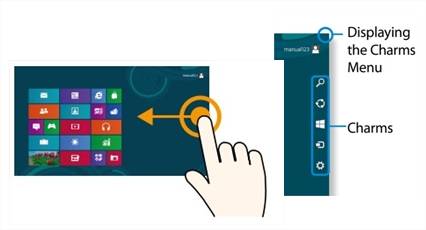
2.ลากนิ้วจากขอบซ้ายไปยังกลางหน้าจอ เพื่อเรียกใช้งาน Apps ที่เล่นล่าสุด 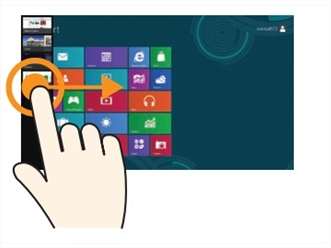
3.ลากนิ้วจากขอบล่างไปยังกลางหน้าจอ เพื่อเรียกใช้งาน ตัวเลือก(Option Menu) สำหรับ Apps ที่กำลังใช้งานอยู่ 
4.สัมผัสเบาๆหนึ่งครั้ง เพื่อเลือก Icon หรือ สิ่งที่ต้องการ(Select) 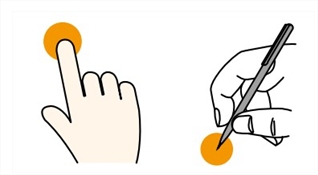
5.สัมผัสสองครั้งติดกันเพื่อเข้าสู่ Icon หรือโปรแกรมต่าง (Double Click)
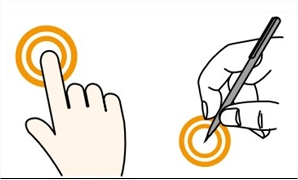
6.สัมผัสแล้วลาก เพื่อลาก Icon หรือสิ่งต่างๆ ไปยังเป้าหมายที่ต้องการ (Drag and Drop)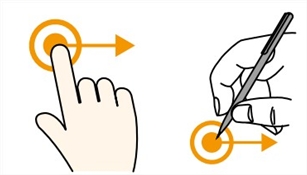
7.ใช้นิ้ว 2 นิ้วหมุน รูปภาพ (Rotates)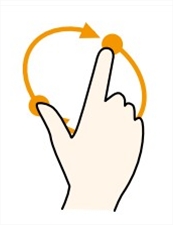
8.ใช้นิ้ว 2 นิ้วกางเข้าหรือออก เพื่อซูมเข้า-ซูมออก (Zoom In-Zoom Out)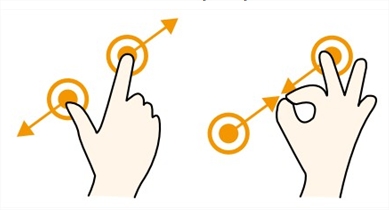
9.สัมผัสค้างไว้ เพื่อใช้งาน คลิกขวา (right-clicking)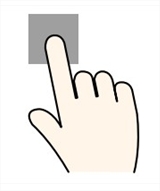
10.สัมผัสพร้อมกัน 2 นิ้วแล้วลาก ขึ้น-ลง หรือ ซ้าย-ขวา เพื่อเลือน Scroll Bar (Scrolling)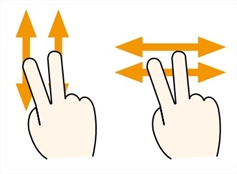
|
